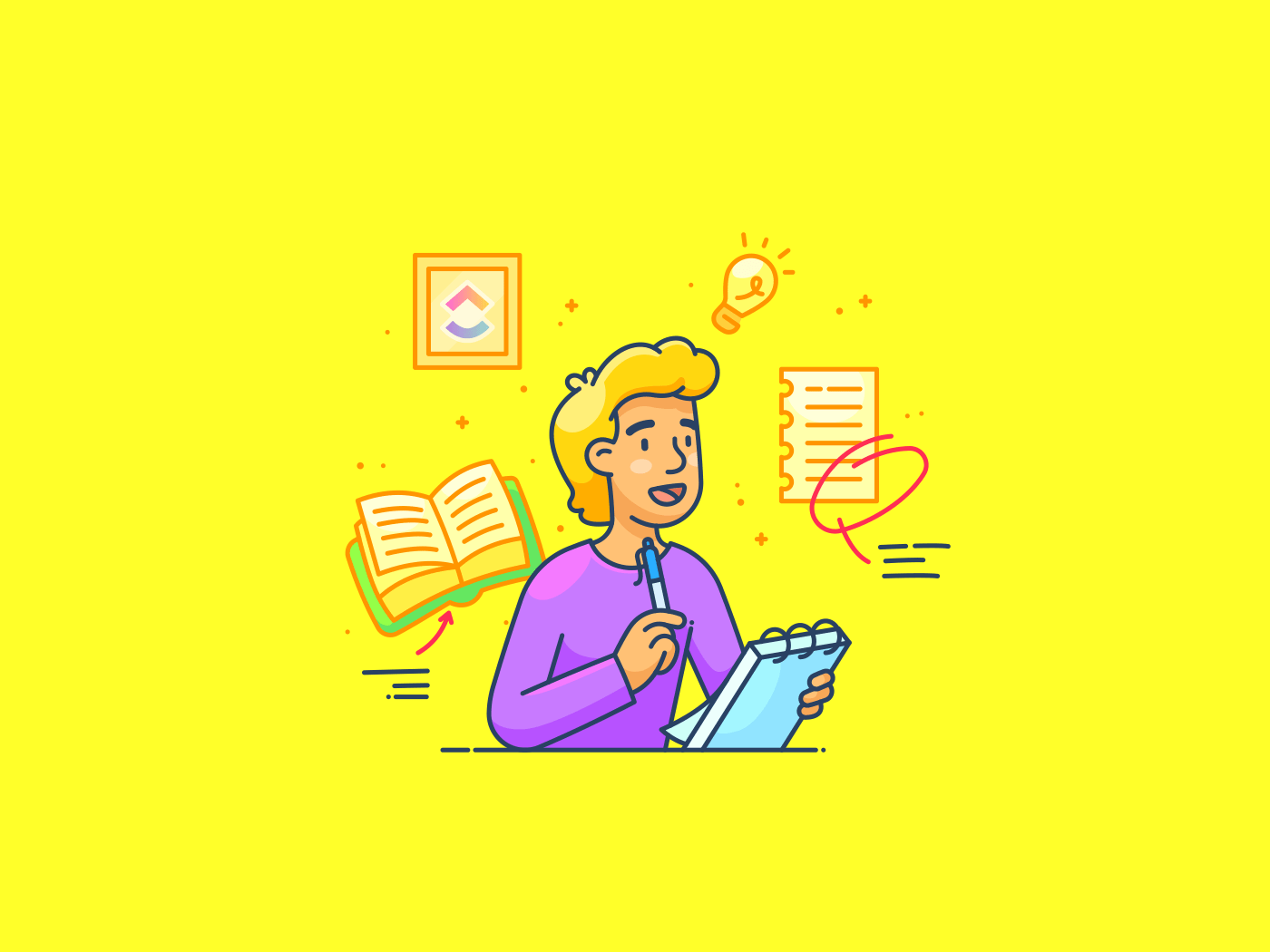Evernote, en su momento, fue la app definitiva para tomar notas disponible en el mercado. Lanzada en 2008, tenía alrededor de medio millón de usuarios ese año. Su popularidad alcanzó su punto álgido en 2013, cuando contaba con más de 75 millones de usuarios activos.
Desde entonces, una serie de problemas combinados con el aumento de la competencia han provocado un declive constante de su popularidad.
Si eres uno de esos usuarios de Evernote que buscan migrar a una alternativa mejor y te preguntas cómo eliminar una cuenta de Evernote, este blog es para ti.
Desactivar vs Borrar: ¿Cuál es la diferencia?
Si has decidido dejar Evernote, tienes dos opciones. Puedes desactivar tu cuenta de Evernote o eliminarla por completo. Pero, ¿cuál es la diferencia entre ellos, y cuál debe elegir?
La opción de desactivar la cuenta desactivará temporalmente tu servicio de Evernote. Sin embargo, tendrás la opción de reactivar tu cuenta más adelante si surge la necesidad.
Si eliminas tu cuenta, borrarás toda tu información de forma permanente. Transcurridas cuatro semanas, ni siquiera el servicio de atención al cliente de Evernote podrá acceder a la información de tu cuenta. Por lo tanto, ten en cuenta que la eliminación de la cuenta es un camino de ida.
Algunas ideas clave:
- Opta por la desactivación si crees que podrías volver a Evernote en el futuro o quieres mantener a salvo tu información guardada mientras te tomas un descanso
- Opta por la eliminación si estás seguro de que ya no necesitas Evernote y quieres eliminar tus datos de forma permanente
¿Cómo eliminar una cuenta de Evernote?
Si has decidido eliminar tu cuenta de Evernote, sigue estos pasos.
1. Inicia sesión en tu cuenta de Evernote
El primer paso para eliminar tu cuenta de Evernote es iniciar sesión en ella. Una vez iniciada la sesión, haz clic en la opción de menú "Información de la cuenta", que aparecerá cuando hagas clic en tu nombre de usuario en la esquina superior izquierda de la página.
/img/ https://clickup.com/blog/wp-content/uploads/2024/03/Evernote-account-info.png Panel de inicio de la cuenta de usuario de Evernote
Accederá a una nueva pestaña en la que se mostrará el resumen de su cuenta.
/img/ https://clickup.com/blog/wp-content/uploads/2024/03/Evernote-account-summary.png Pestaña de resumen de cuenta de usuario de Evernote
2. Navegue hasta la sección "Estado de la cuenta "
Una vez en la página "Resumen de cuenta", vaya al elemento de menú "Estado de la cuenta" del menú de navegación izquierdo y haga clic en él. Pendiente, se le pedirá que introduzca de nuevo su contraseña.
Esta página te dará dos opciones: desactivar o eliminar permanentemente tu cuenta de Evernote.
/img/ https://clickup.com/blog/wp-content/uploads/2024/03/Evernote-account-status.png Pestaña de estado de la cuenta de usuario de Evernote
3. Cerrada tu cuenta de Evernote
Una vez que haga clic en la opción 'Cierra tu cuenta de Evernote', se le mostrará una ventana emergente para comprobar si está dispuesto a cerrar su cuenta de Evernote de forma permanente. Haz clic en 'Continuar'.
/img/ https://clickup.com/blog/wp-content/uploads/2024/03/Evernote-delete-confirmation-popup.png Ventana emergente de reconfirmación de Evernote
Una vez que haga clic en continuar, aparecerá un segundo cuadro de diálogo pidiéndole que verifique su estado de suscripción y si desea exportar sus notas existentes con un enlace a información adicional sobre cómo hacerlo.
/img/ https://clickup.com/blog/wp-content/uploads/2024/03/Evernote-additional-information.png Ventana emergente de información adicional de Evernote
vía youTube
Una vez que pulses continuar aquí, se te dirigirá al cuadro de diálogo final preguntándote por qué abandonas Evernote. Haga clic en la casilla de verificación para confirmar, y se le pedirá que verifique su contraseña de nuevo.
/img/ https://clickup.com/blog/wp-content/uploads/2024/03/Evernote-final-confirmation.png Ventana emergente de confirmación final de Evernote
vía youTube
Puede hacer clic en el botón de cerrar cuenta y ser dirigido a una página de confirmación a continuación.
/img/ https://clickup.com/blog/wp-content/uploads/2024/03/Evernote-account-closed.png Cerrada la cuenta de Evernote pestaña
via youTube
Nota: Si tienes una suscripción de pago, debes cancelarla primero antes de eliminar tu cuenta de Evernote.
Razones por las que los usuarios eliminan sus cuentas de Evernote
Hay varias indicaciones para que los usuarios eliminen sus cuentas de Evernote y migren a alternativas mejores. Clave entre ellos son:
- La versión gratuita de Evernote se ha convertido en severamente limitado en lo que ofrece. Los usuarios sólo pueden crear una libreta y hasta 50 notas. También están limitados a 60 MB de subida de datos al mes
- Sus planes premium han experimentado un aumento constante de los precios y han llegado a un punto en el que resulta difícil justificar su coste
- Los usuarios están de acuerdo en que la interfaz de usuario de la app está empezando a envejecer y en que el rendimiento es cada vez más lento
- Varios fallos de seguridad a lo largo de los años han suscitado preocupación por la privacidad de los usuarios
ClickUp: La mejor alternativa a Evernote para tomar notas
ClickUp es una potente plataforma de productividad que le permite gestionar sus proyectos, tareas y notas en un solo lugar. ¿Por qué ClickUp es una alternativa superior a Evernote? Averigüémoslo.
Ya que hablamos de Alternativas a Evernote la primera función que debemos tener en cuenta es Bloc de notas de ClickUp . Al igual que Evernote, esta función te permite crear notas de texto enriquecido sin esfuerzo para apuntar tus pensamientos o tomar notas detalladas de reuniones.
Sin embargo, el Bloc de notas de ClickUp tiene varias ventajas sobre Evernote. Puedes integrar las notas que crees con ClickUp con cualquier tarea, proyecto o documento relevante de tu espacio de trabajo.
/img/ https://clickup.com/blog/wp-content/uploads/2023/09/Note-taking-ClickUp.gif Vista del Bloc de notas de ClickUp
organice sus notas, listas de control y tareas en un solo lugar
A diferencia de Evernote, en ClickUp puedes añadir a tus notas funciones como imágenes, vídeos, emojis, listas de control, bloques de código, etc. Por último, ClickUp también cuenta con numerosos Herramientas basadas en IA que ayudan a mejorar tus niveles de productividad. Otra función útil que ofrece esta plataforma se llama Documentos de ClickUp . Esta función permite crear documentos colaborativos almacenados en cualquier espacio, carpeta o lista del ecosistema ClickUp.
/img/ https://clickup.com/blog/wp-content/uploads/2024/03/image-16.gif Documentos de ClickUp
acceda a documentos importantes desde cualquier lugar con ClickUp Docs_
Puede utilizar esta función para crear y organizar su base de conocimientos, POE, informes e incluso notas de reuniones (con varios plantillas de notas de reunión para elegir).
Además, ClickUp le permite compartir sus documentos con cualquier persona generando un enlace público o privado o invitándola a su espacio de trabajo de ClickUp. Esta función también es compatible con el historial de versiones y le permite realizar un seguimiento de los cambios realizados en sus documentos.
Claves más destacadas de ClickUp
- Asistencia basada en IA: ClickUp ofrece numerososHerramientas de IA para tomar notas que te ayudan a trabajar de forma más rápida y eficaz. Funciones como el dictado de voz y la transcripción automática facilitan la toma de notas. La función de búsqueda inteligente de ClickUp le permite encontrar cualquier información dentro de su entorno de trabajo en un instante
- Integración perfecta con aplicaciones de terceros: ClickUp se integra a la perfección con apps populares como Google Drive, Slack y Dropbox, eliminando así los problemas que surgen con la información aislada
- Potente aplicación para Android:ClickUp dispone de unaapp nativa para dispositivos Android en Google Play que te permite acceder y editar tus notas sobre la marcha. La aplicación también es compatible con las notificaciones push que le ayudan a mantenerse al tanto de las cosas donde quiera que estés
Limitaciones de ClickUp
- La enorme lista de funciones que ClickUp ofrece más allá de las funciones básicas para tomar notas, como por ejemploHerramientas de IA para reuniones,plantillas para planificadores diariosetc., pueden dar lugar a una curva de aprendizaje
- En su forma actual, la app de ClickUp para Android no es compatible con las extensas vistas de lista disponibles en las versiones web y de escritorio de ClickUp
Precios de ClickUp
- Free Forever: $0
- Ilimitado: 7 $ por miembro y mes
- Negocios: 12 $ por miembro al mes
- Empresa: Precios personalizados
- ClickUp Brain: 5 $ por miembro al mes disponible en todos los planes de pago
Borrar Evernote y el camino a seguir
Por lo tanto, ahí tienes toda la información que necesita sobre cómo eliminar su cuenta de Evernotey por qué ClickUp debe ser su primera opción entre todas las otras alternativas de Evernote en el mercado. Optar por ClickUp le permitirá tomar notas de manera más eficaz, y su gran cantidad de asistencia AI y herramientas de colaboración también le ayudará a tomar sus niveles de productividad a nuevos máximos.
¿Preparado para el cambio? Regístrate para una (versión de) prueba gratuita hoy mismo y descubre un mundo de posibilidades más allá de la toma de notas.
Preguntas frecuentes
1. ¿Cómo elimino permanentemente mi cuenta de Evernote?
Puedes eliminar tu cuenta de Evernote de forma permanente siguiendo los pasos que se indican a continuación:
- Accede a tu cuenta de Evernote y navega hasta la sección de estado de la cuenta a través de la opción de menú Información de la cuenta
- Desde aquí, selecciona la opción de cerrar tu cuenta, cancela tu suscripción si estás en el plan de pago, haz una copia de seguridad de tus notas existentes si las necesitas, y una vez terminado, verifica tus credenciales para eliminar tu cuenta de forma permanente
**2. ¿Cómo puedo desvincular mi cuenta de Evernote?
Sigue los siguientes pasos para desvincular tu cuenta de Evernote desde cualquier dispositivo:
Accede a tu 'Cuenta de Evernote' y navega hasta el 'Menú Aplicaciones'. (Esta vista te mostrará una lista de todos los dispositivos que actualmente pueden acceder a tu cuenta de Evernote)
Haz clic en la opción 'Revocar Acceso' junto al dispositivo en el que deseas desvincular tu cuenta de Evernote.
3. ¿Cómo puedo cancelar Evernote?
Para cancelar tu suscripción a Evernote:
- Inicia sesión en tu cuenta, navega hasta los ajustes de la cuenta, haz clic en Facturación
- Haz clic en "Cancelar tu suscripción a Evernote" y haz clic en la opción "Cambiar a Free" al final de la página